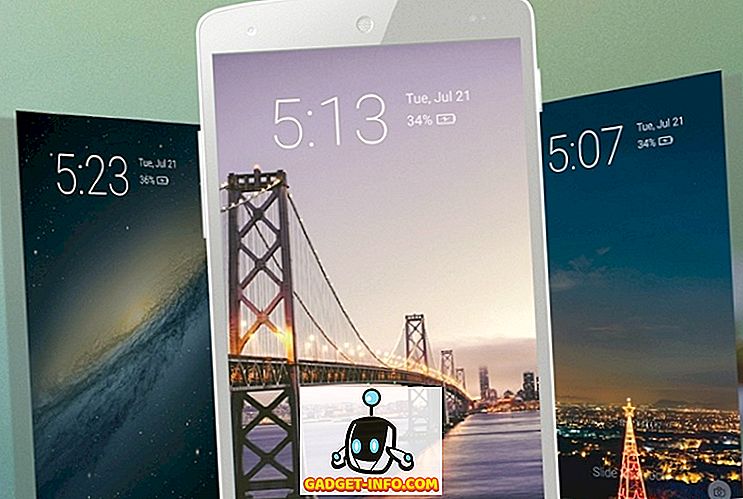В последно време вашият процесор е 100% използван? Ако отидете в диспечера на задачите в Windows и погледнете раздела си за процеси, може да сте забелязали процес, наречен msmpeng.exe, който изяжда всички налични процесори.
Така че това, което е msmpeng.exe и как може да ви попречи да забави вашата система? Е, за разлика от това, което може да сте прочели на друго място, това не е шпионски или зловреден софтуер. Това всъщност е доста иронично, защото е свързано с антивирусния продукт на Windows Defender от Microsoft.
Windows Defender е важна антивирусна програма и антивирусна програма за Windows, която наистина не бива да се изключва, освен ако не е инсталирана програма на трета страна, в който случай се изключва автоматично.
В тази статия ще прегледам различните причини, поради които може да използва вашия CPU и какво можете да направите, за да го поправите.
Извършване на сканиране
Ако погледнете в диспечера на задачите, докато Windows Defender извършва сканиране, очевидно ще заемат много процесори на процесора. Изчакайте, докато сканирането приключи и проверете отново използването на процесора. Надяваме се, че трябва да се върнем към нормалното.
За съжаление няма начин да промените времето за планирано сканиране за Windows Defender. Трябва да извърши сканиране само когато компютърът е неактивен и извън активните часове. Ако обаче изключите компютъра си, той може да извърши сканирането, докато го използвате.

Повечето автоматични сканирания не трябва да отнемат толкова време, така че ако виждате, че компютърът ви работи бавно в продължение на дълги периоди, може би Windows Defender прекарва много време в сканиране на директория или процес, който не е необходимо да се провери. Това ни води до следващото възможно решение.
Изключения от сканирането
Най-добрият начин да разберете какво да изключите е да извършите пълно сканиране и да гледате, докато преминава през всички елементи на компютъра ви. Когато видите, че отнема много време в определена директория или когато сканирате конкретен процес, можете да го добавите към списъка с изключения.
Можете да направите това, като отидете на защита от вируси и заплахи, след това в настройките за защита от вируси и заплахи и накрая кликнете върху Добавяне или премахване на изключвания .

Можете да добавите файл, папка, тип файл или процес в списъка за изключване. След като добавите нарушителите към списъка, времето, необходимо за завършване на сканирането, трябва да бъде намалено значително.
Изключете Windows Defender
Другият вариант е просто да изключите Windows Defender, който не препоръчвам, освен ако наистина не трябва. Друга опция преди окончателното деактивиране на Windows Defender е да инсталирате антивирусна програма на трета страна. Когато инсталирате друг антивирусен продукт, Windows Defender автоматично се изключва, така че двете програми да не се намесват помежду си.
Има няколко начина да деактивирате Windows Defender на компютъра си. В Windows 10 Microsoft наистина не иска да правите това, така че единствената опция, която имате в Центъра за сигурност, е временно да забраните защитата в реално време.

Другият начин е да редактирате настройка на системния регистър. Отворете regedit на компютъра си (кликнете върху Старт и въведете regedit ) и отидете в следната директория:
HKEY_LOCAL_MACHINE СОФТУЕР Политики Microsoft Windows Defender

Създайте нова DWORD (32-битова) стойност, наречена DisableAntiSpyware и му дайте десетична стойност от 1. Отидете напред и рестартирайте компютъра си и Windows Defender трябва да бъде забранен сега. Можете да изтриете този ключ или да промените стойността на 0 по-късно, за да активирате отново Windows Defender.
Вторият начин за постоянно деактивиране на Windows Defender е да се използват групови правила, които ще работят само при Windows 10 Pro или по-високи версии. Кликнете върху старт и въведете gpedit.msc и натиснете enter. Придвижете се до следната папка:
Конфигурация на компютъра - Административни шаблони - Компоненти на Windows - Antivirus на Windows Defender

Ще видите опция в дясната част на екрана, наречена Изключване на антивирус. Кликнете два пъти върху това и изберете радио бутона " Активирано ".

Надяваме се, че няма нужда да деактивирате Windows Defender, тъй като обикновено върши отлична работа за поддържане на компютъра ви от злонамерен софтуер и вируси. Ако имате някакви проблеми или нищо по-горе работи за вас, да ни уведомите в коментарите и ние ще се опитаме да помогнем. Наслади се!